Tentang KamiPedoman Media SiberKetentuan & Kebijakan PrivasiPanduan KomunitasPeringkat PenulisCara Menulis di kumparanInformasi Kerja SamaBantuanIklanKarir
2025 © PT Dynamo Media Network
Version 1.103.0
Konten dari Pengguna
4 Cara Mengembalikan Kursor yang Hilang di Laptop Lenovo
11 September 2023 13:26 WIB
·
waktu baca 3 menitTulisan dari How To Tekno tidak mewakili pandangan dari redaksi kumparan
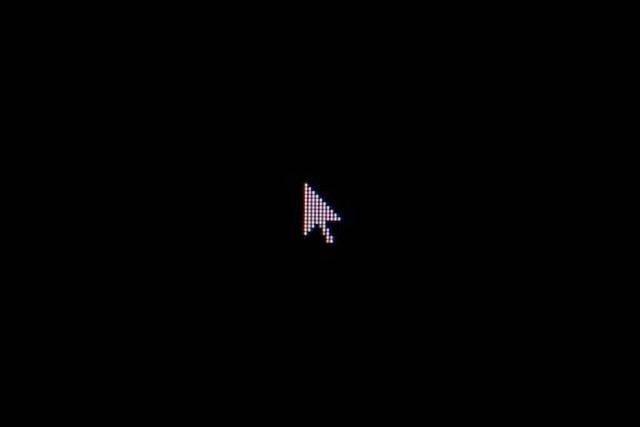
ADVERTISEMENT
Cara mengembalikan kursor yang hilang di laptop Lenovo perlu diketahui pengguna agar tetap dapat mengoperasikan perangkat tersebut. Kursor yang hilang bisa disebabkan oleh beberapa hal, salah satunya karena touchpad tak sengaja dinonaktifkan.
ADVERTISEMENT
Pengguna yang ingin mengetahui cara mengembalikan kursor yang hilang di laptop Lenovo menggunakan berbagai metode bisa menyimak informasinya artikel ini.
Pentingnya Kursor di Komputer
Menurut Kamus Besar Bahasa Indonesia (KBBI), kursor adalah tanda segi empat, segitiga, garis bawah, atau simbol lain yang dipakai untuk mengenali posisi data secara visual di monitor komputer.
Dikutip dari learn.microsoft.com, kursor di layar dikendalikan perangkat penunjuk, yaitu mouse, pena, trackball, atau touchpad. Saat pengguna memindahkan mouse atau memberikan input gerakan pada perangkat penunjuk lainnya, kursor akan berpindah.
Kursor berperan penting pada komputer dan laptop karena memungkinkan pengguna membuka aplikasi, menampilkan data, dan lainnya.
ADVERTISEMENT
Cara Mengembalikan Kursor yang Hilang di Laptop Lenovo
Dirangkum dari lifewire.com dan support.lenovo.com, berikut cara mengembalikan kursor yang hilang di laptop Lenovo dan bisa diikuti pengguna.
1. Perbaiki Masalah pada Mouse atau Touchpad
Ada berbagai penyebab kenapa kursor hilang di layar monitor laptop Lenovo. Salah satunya masalah pada mouse atau touchpad. Pengguna yang memakai tetikus atau mouse eksternal bisa mencabut dan menyambungkannya kembali atau mengganti perangkat tersebut.
Sementara itu, pengguna yang menggunakan touchpad bisa jadi tak sengaja menonaktifkan fungsi touchpad di laptop Lenovo. Pengguna bisa menekan tombol F6, F8 atau Fn+F6/F8/Delete untuk mengaktifkannya, tergantung tipe laptop masing-masing.
2. Mulai Ulang Komputer
Metode selanjutnya adalah dengan restart atau memulai ulang komputer. Hal ini dinilai bisa menghilangkan eror kecil yang menyebabkan kursor hilang.
ADVERTISEMENT
Karena kursor tak muncul, pengguna bisa menekan tombol 'Windows + D' atau 'Alt + F4' dan memilih opsi Restart dengan tombol panah. Lalu, tekan 'Enter' untuk mengirim perintah.
3. Cek Update Windows
Sistem operasi Windows yang sudah usang bisa menjadi salah satu penyebab kursor hilang. Dengan begitu, penting untuk mengecek pembaruan Windows dan secara berkala memutakhirkannya.
Di bawah ini cara memutakhirkan sistem operasi Windows dengan papan tik apabila kursor Lenovo hilang:
ADVERTISEMENT
4. Uninstal Driver
Metode terakhir adalah dengan mencopot driver mouse atau touchpad. Begini langkahnya:
(NSF)

